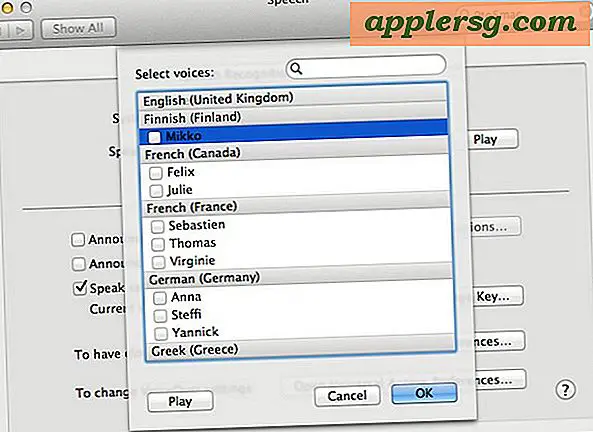Så här aktiverar du iTunes Widget Widget i OS X

Mac-användare som kör den senaste versionen av iTunes i OS X Yosemite kan välja att aktivera en valfri iTunes-widget i Notifieringscenter. Trots att det är den primära ändringen i iTunes 12.1, är widgeten inte aktiverad eller visas som standard på någon av de Mac-datorer som jag har uppdaterat, vilket sannolikt kommer att vara fallet för många andra OS X-användare också.
Om du vill se och använda widgeten för iTunes Notification Center i OS X kan du aktivera det manuellt på ett ögonblick.
Det finns faktiskt två sätt att uppnå detta, vi visar dig den mest tillförlitliga metoden för att modifiera meddelandecentrums widgets på Mac:
- Öppna Apple-menyn och gå till "Systeminställningar"
- Välj "Extensions" (nej, gå inte till Notification Center som du kan förvänta dig) från preferenspanelen
- Under avsnittet "Idag", kolla för att aktivera "iTunes" och dra den någonstans som du vill att den ska visas i fönstret Notifieringscenter
- Öppna iTunes och börja spela en låt eller iTunes Radio och öppna sedan Meddelandecenter för att se den nyaktiverade widgeten

ITunes Widget visar låten och artisten, liksom en tidslinje. Att vara en widget är också interaktiv, så att du kan betygsätta låtar, spela, pausa, hoppa framåt eller bakåt, och om du lyssnar på iTunes Radio köper du också en låt från iTunes.
Du kan interagera med iTunes Widget så länge som iTunes-appen är öppen. Om du stänger appen blir widgeten inte svarande.

* Observera att OS X Notification Center också ibland har en "Edit" -knapp synlig där du kan lägga till och ta bort widgets direkt från Notifieringscentret själv. Jag säger ibland att knappen finns där eftersom en av mina Mac-datorer kör OS X Yosemite 10.10.2, att "Edit" -knappen saknas mystiskt från Notification Center. Det är uppenbarligen en bugg som säkert kommer att strykas ut vid något tillfälle i en framtida OS X-uppdatering. Om du har Rediger-knappen klickar du bara på det och aktiverar iTunes Widget därifrån, annars om den knappen saknas av någon anledning, använd instruktionerna ovan för att ändra Extensions direkt från Systeminställningar.




![Redsn0w 0.9.12b1 Bringar Untethered Jailbreak till iOS 5.1.1 [Ladda ner Länkar]](http://applersg.com/img/ipad/799/redsn0w-0-9-12b1-brings-untethered-jailbreak-ios-5.jpg)